Windows10系统之家 - 安全纯净无插件系统之家win10专业版下载安装
时间:2017-10-31 15:41:56 来源:Windows10之家 作者:huahua
有一朋友反馈,想取消电脑休眠,但他在电源选项中设置了从不睡眠和从不休眠后,发现电脑仍会进入休眠,windows10系统如何取消电脑休眠呢?就此问题,下面小编整理了解决方案,现分享给大家。
1、点击“开始——搜索”,输入“CMD”,然后在搜索结果中右键CMD选择以管理员运行;
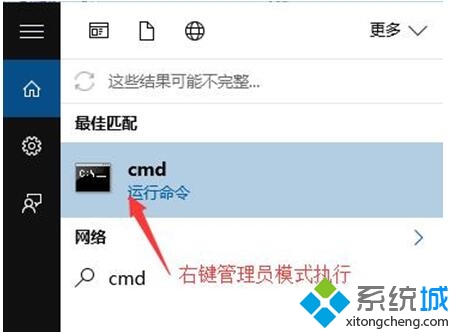
2、在打开的管理员CMD窗口中,输入 powercfg -h off后按回车;
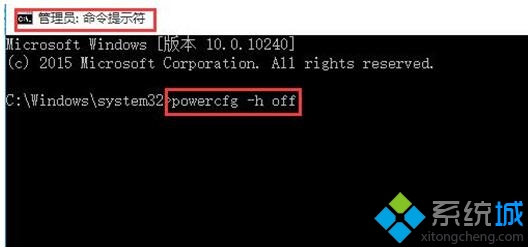
3、点右下角的电池,选择更多电源选项,然后在你现在的电源计划后面有个更改计划设置,然后在连接电源下使计算机进入睡眠状态上改为从不,就好了。#f#
以上就是windows10系统如何取消电脑休眠的介绍了。有类似需求的用户们,可以按照小编的步骤操作一遍!
相关文章
热门教程
热门系统下载
热门资讯





























